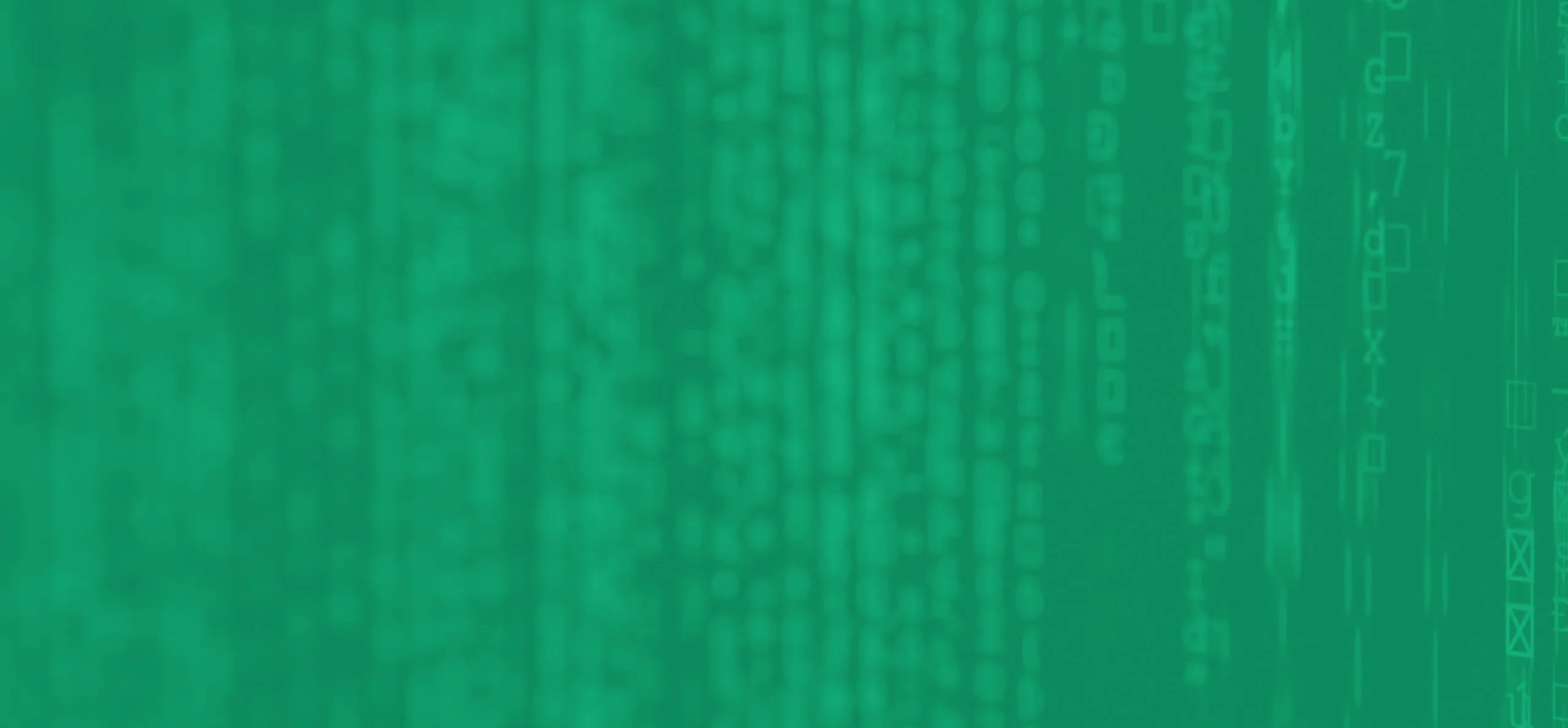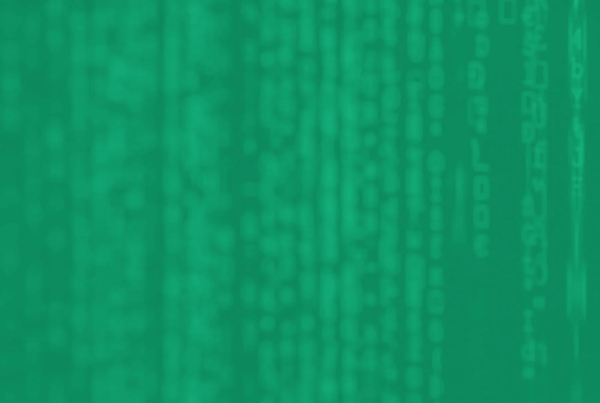Instrucciones rápidas de configuración
Aquí tenés una lista rápida de lo que necesitas para empezar a instalar PrestaShop 1.7. Si te resulta incómodo que nos saltemos algunos detalles, encontrarás instrucciones detalladas en la sección siguiente.
- Requisitos del sistema:
- PHP 5.4 o posterior.
- Configuración útil (en el archivo php.ini):
-
-
- allow_url_fopen en On (Activado),
- register_globals en Off (Desactivado),
- upload_max_filesize en “16M” (o más).
- Extensiones PHP obligatorias (en el archivo php.ini): PDO_MySQL, cURL, SimpleXML, mcrypt, GD, OpenSSL, DOM, SOAP, Zip, fileinfo.
- Herramientas de servidor útiles: cron/crontab, Memcached.
-
- MySQL 5.0 o posterior.
- Es mejor si utilizas:
- Alojamiento Unix/Linux.
- Apache Web Server 2.0 o posterior, o nginx Web Server.
- Configuración del módulo Apache:
- mod_rewrite activado,
- mod_security desactivado,
- mod_auth_basic desactivado.
- Configuración del módulo Apache:
- Mínimo 128 Mb de RAM exclusiva para PHP. Cuanto más, mejor.
-
- Códigos de acceso a tu servidor FTP y tu base de datos MySQL
- Si no vas a hacer una instalación local, seremos nosotros quienes debamos proporcionarte los datos.
- Un editor de texto cualquiera.
- Un cliente FTP cualquiera.
- Un navegador web moderno cualquiera.
También tenés que saber la URL de tu dominio mediante la que querés que se acceda a tu tienda (o tus tiendas).
Requisitos para la instalación local
Nota: La instalación local es para fines de prueba únicamente. Los clientes no podrán acceder a tu tienda a menos que esté alojada en Internet.
- Sistemas operativos compatibles: Windows, Mac y Linux
- Un paquete preparado Apache + PHP + MySQL : WampServer o EasyPHP para Windows, XAMPP o Bitnami para Windows y Mac
- Servidor web: Apache 2.2+, Nginx
- PHP 7.1+
- MySQL 5.6+ instalado y una base de datos creada
Configuración
- En la configuración PHP (archivo php.ini), configura el límite de memoria, memory_limit, en «256M«, y el tamaño de archivo máximo de carga, upload_max_filesize, en «16M» (o más si lo hay)
- Extensiones PHP imprescindibles: CURL, DOM, Fileinfo, GD, Intl, Mbstring, Zip, Json, iconv
Instrucciones detalladas de configuración
PrestaShop es una aplicación web, lo que significa que hay que instalarla en un servidor web para que funcione. Además, necesita un nombre de dominio que tus visitantes usarán para acceder a tu tienda.
Te invitamos a conocer nuestros planes aquí para que puedas empezar a utilizar tu tienda online.
Requisitos técnicos
PrestaShop es una aplicación escrita con lenguaje de programación PHP que se ejecuta en un servidor web y almacena sus datos en un servidor MySQL.
PHP es un lenguaje de programación de código abierto que se utiliza principalmente para aplicaciones web. Desde su creación en 1995, se ha convertido en el lenguaje de programación más usado por los desarrolladores web. Usa una sintaxis similar al lenguaje C, lo que facilita que los desarrolladores puedan aprenderlo.
MySQL es un sistema de gestión de bases de datos de código abierto. Desde su creación también en 1995, se ha convertido en el sistema de bases de datos más utilizado por los desarrolladores web. Se basa en SQL, el lenguaje de bases de datos más utilizado.
En nuestros paquetes de hosting podrás encontrar los siguientes componentes necesarios para el uso de Prestashop:
- Sistema: Unix, Linux o Windows. Recomendamos encarecidamente que sea Unix.
- Servidor web: Apache Web Server 2.0 o posterior.
- PHP 5.4 o posterior. Puede que tengas que activar PHP 5 (consúltalo con tu proveedor de alojamiento).
- MySQL 5.0 o posterior.
- Mínimo 128 Mb de RAM en tu servidor.
PrestaShop también puede funcionar con IIS Web Server 6.0 o posterior (de Microsoft) y nginx 1.0 o posterior.
Herramientas
Necesitarás dos herramientas: un editor de texto (para poder editar archivos de texto) y un cliente FTP (para transferir archivos de tu equipo a tu servidor y viceversa).
Editor de texto
Estos son algunos de los editores de texto más famosos:
- Windows y OS X:
- Sublime Text: http://www.sublimetext.com/
- Atom: https://atom.io/
- Unix/Linux:
No utilices un procesador de textos cuando edites archivos de texto, como Microsoft Word o Write de OpenOffice.org.
Cliente FTP
FTP es el acrónimo de “File Transfer Protocol”: la forma estándar que se usa para transferir archivos desde un ordenador a un proveedor web.
En esta guía usaremos FileZilla, un cliente fabuloso y gratuito para Windows, MacOS X y Linux. Descárgalo desde http://filezilla-project.org/ y arranca su instalador. Nota: No descargues FileZilla Server, solo FileZilla Client.
Cuando hayas instalado FileZilla, tendrás que configurarlo con los parámetros de conexión de tu servidorr. Si no tienes dichos datos, no dudes en pedirlos.
Básicamente, los parámetros que necesitas son:
- un nombre del servidor o una dirección IP: la ubicación del servidor FTP del espacio de tu alojamiento.
- un nombre de usuario: el identificador de tu cuenta de alojamiento, exclusivo para tu persona.
- una contraseña: una medida de seguridad obligatoria.
Abre FileZilla y su herramienta Site Manager. Tienes tres formas de hacerlo:
- Pulsa Ctrl-S.
- En la esquina superior izquierda, haz clic en el icono “Open the Site Manager” (Abrir Site Manager).
- Abre el menú “File” (Archivo) y selecciona la opción “Site Manager…”.
Se abre una ventana.
Para añadir tu espacio de alojamiento en Site Manager:
- Haz clic en el botón “New Site” (Nuevo sitio). Se crea una nueva entrada en la lista del sitio. Ponle un nombre reconocible.
- En el lado derecho, en la pestaña “General”, introduce los parámetros que te ha proporcionado tu proveedor: alojamiento, usuario y contraseña. No cambies el resto de parámetros predeterminados a menos que te lo indique tu proveedor.
- Cuando hayas rellenado todos los campos, haz clic en el botón “Connect” (Conectar). Esta acción guardará tu sitio en la lista y te permitirá acceder a tu cuenta para que compruebes que todo funciona correctamente.
Si FileZilla no termina de convencerte, aquí tienes otros clientes FTP conocidos:
- Windows:
- CoreFTP: http://www.coreftp.com/
- WinSCP: http://winscp.net/
- SmartFTP: http://www.smartftp.com/
- Mac OS X:
- Cyberduck: http://cyberduck.ch/
- Transmit: http://www.panic.com/transmit/
- Fetch: http://fetchsoftworks.com/fetch/
- Unix/Linux:
- gFTP: http://gftp.seul.org/
- kasablanca: http://kasablanca.berlios.de/
- NcFTP: http://www.ncftp.com/ncftp/
Diseño de un plan
Podés configurar tu nombre de dominio de cuatro formas:
- En la raíz del dominio: http://www.ejemplo.com/
- En una carpeta: http://www.ejemplo.com/tienda/
- En un subdominio: http://tienda.ejemplo.com/
- En una carpeta de un subdominio: http://moda.ejemplo.com/boutique/
Ten en cuenta que, gracias a la función de multitienda, podés tener tantas tiendas como sea necesario con una sola instalación de PrestaShop 1.7, cada una con su propio nombre de dominio específico, si fuera necesario. Tenlo en cuenta a la hora de decidir dónde va cada qué.
Sea cual sea tu plan, la tienda predeterminada siempre se encontrará donde se ubique PrestaShop.
¡Ahora que reúnes todos los requisitos, estás pronto para su instalación!